win10系统提示此台电脑不满足录制剪辑的硬件要求怎么处理 win10系统录制剪辑硬件要求不满足怎么办
更新时间:2024-05-12 12:54:30作者:yang
随着数字媒体的普及和发展,人们对于录制和剪辑视频的需求越来越高,当我们使用Win10系统进行录制剪辑时,有时会遭遇到一条令人头疼的提示:此台电脑不满足录制剪辑的硬件要求。面对这样的情况,我们应该如何处理呢?本文将探讨Win10系统录制剪辑硬件要求不满足的解决方法,帮助大家克服这一困扰,顺利完成视频剪辑任务。
原因分析:
由于 Win+G 游戏抓取功能对硬件有一定要求,因此当软件检测到本机的硬件条件不足以游戏抓取时,可能会自动屏蔽该功能,这时屏幕上会给出“抱歉,此台电脑不能满足录制剪辑的硬件要求”的提示,以后再按下 Win+G 组合键就无法调出工具栏了,抓图功能也随即失去作用。
处理方法如下:
1、可启动 Xbox 应用,在“设置”窗口选择“游戏DVR”选项卡,将“使用游戏 DVR 截图屏幕截图”开关置于关闭的位置,然后再重新开启;同时,重设一次 Win+G 快捷键,截图功能便可恢复正常;
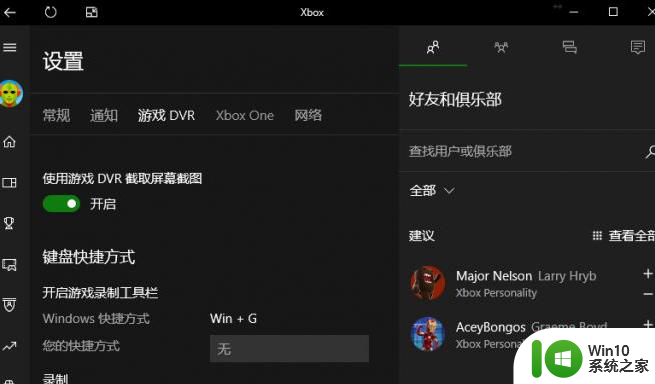
2、此外,也可以按 Win+I 进入 Windows 设置“游戏→游戏栏”窗口,对打开游戏的快捷键进行重新设置。
以上就是win10系统提示此台电脑不满足录制剪辑的硬件要求怎么处理的全部内容,碰到同样情况的朋友们赶紧参照小编的方法来处理吧,希望能够对大家有所帮助。
win10系统提示此台电脑不满足录制剪辑的硬件要求怎么处理 win10系统录制剪辑硬件要求不满足怎么办相关教程
- win10沙盒在哪打开 win10开启沙盒需要满足的系统要求
- 录音机的录音怎么裁剪 Win10录音文件如何剪辑
- windows10对硬件有哪些要求 windows10对硬件要求高不高
- win10系统资源不足无法完成请求的服务怎么办 Win10系统资源不足导致无法完成请求的服务解决方法
- win10系统d盘创建文件夹提示需要管理员权限怎么解决 Win10系统D盘创建文件夹权限不足怎么办
- win10录屏提示录制不工作处理方法 win10录制不工作怎么解决
- 怎么确定电脑能不能升级Win10系统 电脑Win10系统升级要求
- win10自带的剪辑软件的使用方法 win10如何使用自带的剪辑软件
- win10电脑提示内存不足如何解决 Windows10系统内存不足怎么解决
- win10开机不需要账号怎么设置 win10取消登录要求怎么做
- win10文件夹复制文件显示没有权限怎么解决 Win10文件夹复制文件提示权限不足怎么办
- win10 打开共享文件夹后要求凭证怎么办 win10 打开共享文件夹提示要求凭证怎么解决
- win10玩只狼:影逝二度游戏卡顿什么原因 win10玩只狼:影逝二度游戏卡顿的处理方法 win10只狼影逝二度游戏卡顿解决方法
- 《极品飞车13:变速》win10无法启动解决方法 极品飞车13变速win10闪退解决方法
- win10桌面图标设置没有权限访问如何处理 Win10桌面图标权限访问被拒绝怎么办
- win10打不开应用商店一直转圈修复方法 win10应用商店打不开怎么办
win10系统教程推荐
- 1 win10桌面图标设置没有权限访问如何处理 Win10桌面图标权限访问被拒绝怎么办
- 2 win10关闭个人信息收集的最佳方法 如何在win10中关闭个人信息收集
- 3 英雄联盟win10无法初始化图像设备怎么办 英雄联盟win10启动黑屏怎么解决
- 4 win10需要来自system权限才能删除解决方法 Win10删除文件需要管理员权限解决方法
- 5 win10电脑查看激活密码的快捷方法 win10电脑激活密码查看方法
- 6 win10平板模式怎么切换电脑模式快捷键 win10平板模式如何切换至电脑模式
- 7 win10 usb无法识别鼠标无法操作如何修复 Win10 USB接口无法识别鼠标怎么办
- 8 笔记本电脑win10更新后开机黑屏很久才有画面如何修复 win10更新后笔记本电脑开机黑屏怎么办
- 9 电脑w10设备管理器里没有蓝牙怎么办 电脑w10蓝牙设备管理器找不到
- 10 win10系统此电脑中的文件夹怎么删除 win10系统如何删除文件夹
win10系统推荐
- 1 中关村ghost win10 64位标准旗舰版下载v2023.04
- 2 索尼笔记本ghost win10 32位优化安装版v2023.04
- 3 系统之家ghost win10 32位中文旗舰版下载v2023.04
- 4 雨林木风ghost win10 64位简化游戏版v2023.04
- 5 电脑公司ghost win10 64位安全免激活版v2023.04
- 6 系统之家ghost win10 32位经典装机版下载v2023.04
- 7 宏碁笔记本ghost win10 64位官方免激活版v2023.04
- 8 雨林木风ghost win10 64位镜像快速版v2023.04
- 9 深度技术ghost win10 64位旗舰免激活版v2023.03
- 10 系统之家ghost win10 64位稳定正式版v2023.03